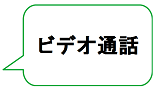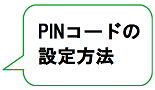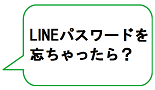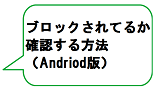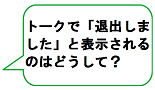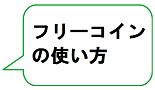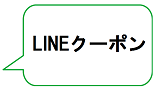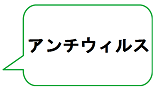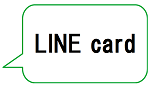LINEのアプリ内専用ブラウザを無効にする方法【Android版】
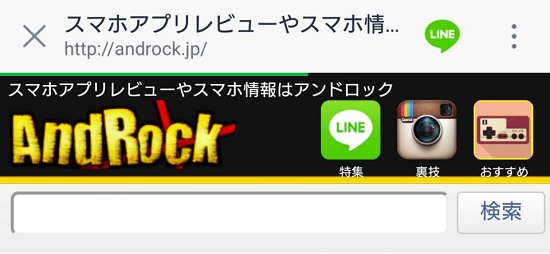
2016年6月のLINEアップデートから、Android版LINEで地味に以下のような仕様変更がありました。
「トークやタイムラインからURLをクリックしてWEBページに遷移する場合、これまでは端末のブラウザアプリで表示されていたが、アップデート後はLINE独自のアプリ内ブラウザで開くようになる」
というものです。
LINEのトークへのURL共有やkeepへの保存が楽になったとの事なのですが、反面、今までの使い勝手の良さが無くなってしまっています!
単純にWEBページを閲覧するだけなら問題無いかもしれません。
が、例えばいつもログインしているWEBサイトのURLだった場合、別ブラウザなので、再度ログイン情報を入力する手間が発生したり、食べログなどのURLクリックでアプリが起動するようなサービスの場合も、強制的にLINEブラウザで立ち上げるので、使い勝手が悪くなってしまいます。
という訳で、LINEに投稿されたURLを希望のブラウザや今まで通りのアプリで開く方法を紹介します。
リンクをクリックすると???

↓左が通常のchrome、右がLINEのアプリ内ブラウザです。
つくりは非常にシンプルで、chromeよりも読み込み速度が速い気がします。
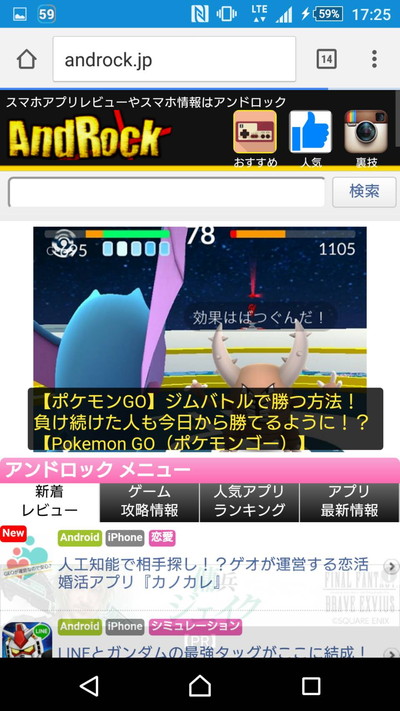
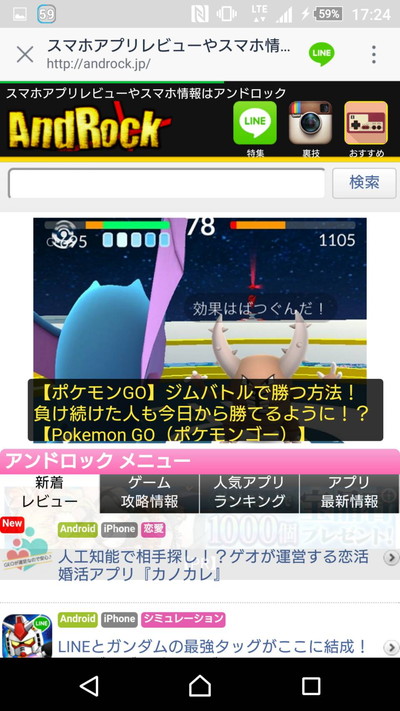
根本的にアプリ内専用ブラウザを無効にする方法は無い
実は、この自動的にLINEアプリ内ブラウザでURLを開くという機能は、2016年7月時点で無効にする方法がありません。
※今後改善される可能性はあります。
ですので、今まで通りのアプリやブラウザで開く方法を紹介します。
いつものブラウザで開きたい場合
右上のメニューボタンから「他のアプリで開く」を選択すれば、いつも使用していたブラウザアプリで開いてくれます。
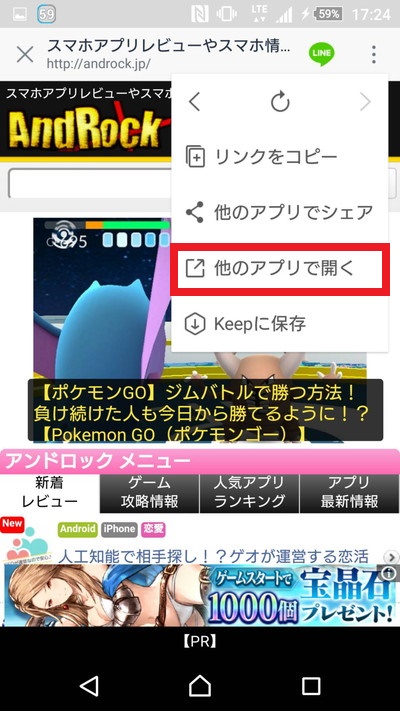
いつものアプリで開きたい場合
上記と同じ操作でも開けますが、食べログなどの場合は、親切に画面下部にアプリで開くボタンが表示されます。
※これは別のブラウザアプリでも同様ですが。
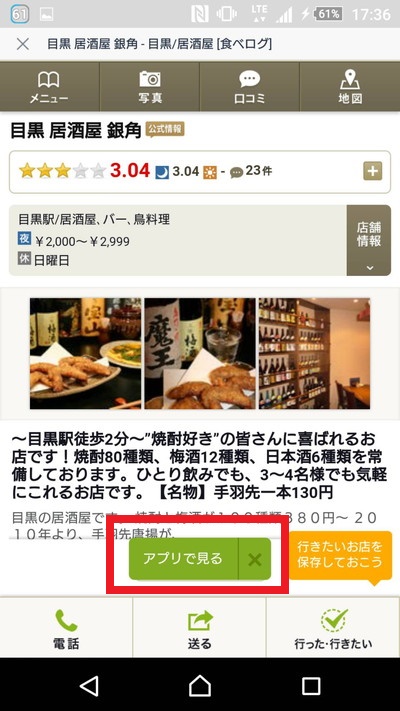
いつものブラウザやアプリで開く事は出来るものの、1タップ・2タップ余計な動作が増えてしまいました。
これは是非以前の仕様に戻してほしいと切に願っております。
※ちなみにiPhone版は今まで通り、別アプリ別ブラウザで起動してくれます。